
Preflop+を使ってスマホでGTO Wizard(Monkersolver)のレンジ表を簡単に見る方法
はじめに
ポーカーセッション中にレンジの話で盛り上がったり、プリプロップアクションの確認をしたりすることがあります。
以前の私はそんな時、スマホでぱっと見れる利便性からPokerSnowieが提供しているPreflopAdviderをよく参考にしていました。
その半面、「実践よりレイズ額が大きい」「ほかのレンジ表と大きく違うレンジがある」という声もよく聞きます。例えば、PreflopAdviserのオープン額は0.5pot(UTG~BTNは3bb,SBは2.5bb)、3bet額は1potレイズとなっています。
今回ご紹介する方法では、こちらの動画のようにスマホで簡単に実践に近いレンジ表の確認ができます。
参考にしているレンジ表は、GTO Wizardのレンジ表です。(設定:6max/100bb/NL500/Genaral 2.5x )
オープン額は2.5bb、3bet額はIP,OOPによって3-4倍であり、近年の主流サイジングに沿った設定となっています。
preflop+のアクション頻度表示は下記値に限られているため、それらに丸めたものを採用しています。(0%,10%,20%,25%,30%,33%,40%,50%,60%,67%,70%,75%,80%,90%,100%)
詳細はGTO Wizardよりご確認ください。
導入
導入手順は以下①〜③です。
手順自体はシンプルで10分もあれば導入できます。
手順①
アプリPreflop+をダウンロードする。
※Preflop+の無料版ではOpen, Call, 3betのレンジまでしか表示できません。
手順②
こちらのGoogle Docsからテキストをコピーし、Preflop+のMy Rangeを開く。(Docsのアプリがなくても各ブラウザから開けるはずなので問題ありません。)
https://docs.google.com/document/d/1IQer7YVhe5NcQj67o_RvbFRConUpQbWywrl_ZiapYeA/edit?usp=sharing
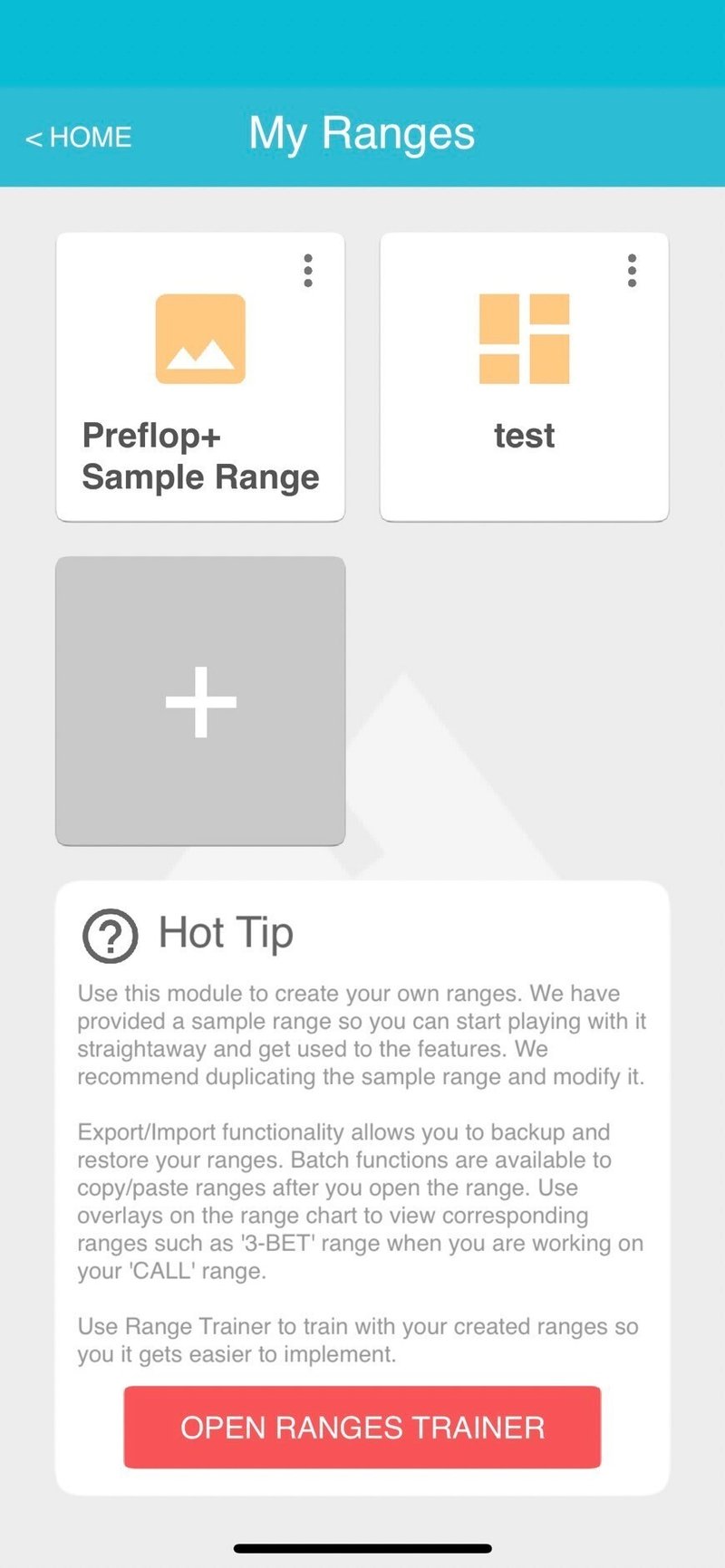
※現状iPhone版しかございません。
手順③
新しいレンジを作成し、コピーしたテキストをImportする。
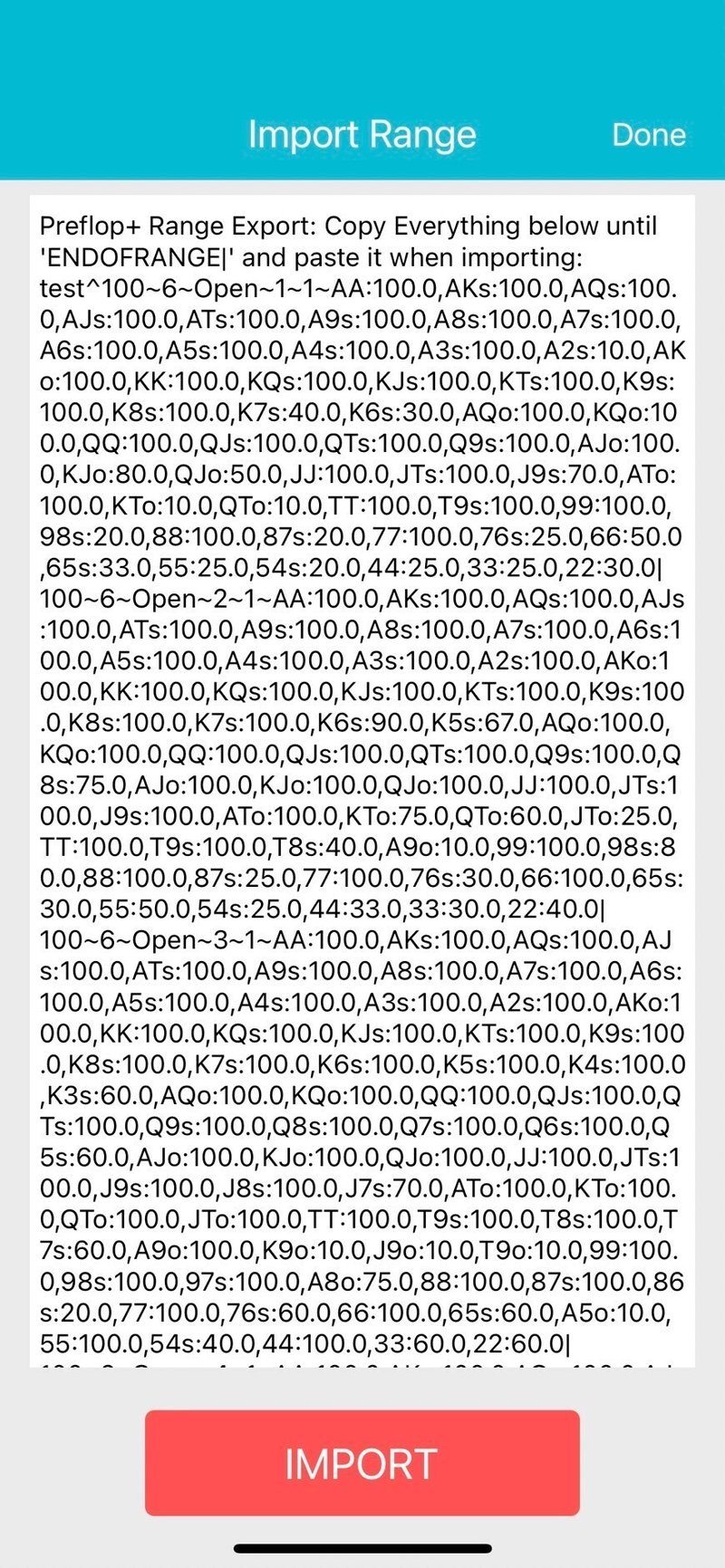
以上です。一連の手順動画にしていますのでわからない場合参考にしてください。
使い方
基本操作
画面下部を見たいシチュエーションに設定すると上部にレンジが表示されます。
①プレイヤー人数を6に設定する。
②見たいアクションを設定する。
③Choose Villain Position(相手のポジション)とChoose Hero Position(自分のポジション)を設定する。

アクションの種類
今回のレンジに入れているアクションは以下の8種類です。
Open
Openするレンジ
Call
相手がOpenしたときにCallするレンジ
Limp
SBからLimpするレンジ
3-bet
相手がOpenしたときに3betするレンジ
Call 3-bet
相手が3betしたときにCallするレンジ
4-bet
相手が3betしたときに4betするレンジ
Call 4-bet
相手が4betしたときにCallするレンジ
5-bet All-in
相手が4betしたときに5betするレンジ
(※All-inと書いてありますが5betのレンジですのでご注意ください。)
トレーニングモード
作成したレンジ表はトレーニングモードで練習することができ、無料版でも1日10ハンドのトレーニングができます。
おわりに
連携の仕方がわからない。レンジに間違いを見つけた。などございましたらお気軽にTwitterからDMください。
今後下記のようなシチュエーション別のレンジ表も作成予定です。
・エフェクティブスタック別
・トーナメントのシチュエーション別
・ヘッズアップ
是非Twitterとnoteのフォローよろしくお願いします。
この記事が気に入ったらサポートをしてみませんか?
